-
1. 버추얼 박스 설치리눅스 엔지니어링 기술/1. 버추얼박스 설치 및 VM생성 2024. 9. 18. 03:15
안녕하세요, MJ입니다.
환경을 만드는 내용으로 시작 하겠습니다.
우리는 실습을 위해서 가상화 환경이 필요합니다.가상화 환경은 가상의 머신을 구동 시킬 수 있는 환경인데, OS설치도 하고, 설정도 해보는 실습을 하면서 고장을 낼 수도 있고 해서 가상의 컴퓨터에서 실습을 권장합니다.
가상화 환경은 BIOS 에서 VT-d 가 활성화 되어있고, VM을 관리(생성/수정/삭제) 할 수 있는 프로그램을 설치하면 되는데돈이 들지 않는 방법으로 환경을 만들기 위해 무료 프로그램을 사용 하려고 합니다.
- 버추얼 박스 (조건부 무료: ExtensionPack 미설치시 상업용으로도 무료)
- VMWare (유료: 안그래도 비싼건데 가격이 40% 이상 치솟음)
- Hyper-V (완전 무료)
- QEMU (완전 무료)이 중에서 사용방법이 간단한 VirtualBox 를 이용해 가상 환경 구성을 위해 프로그램 설치하는 내용을 작성 해 봅니다.
1) 다운로드

이제 옛날 사이트가 됨 사이트 접속 -링크- 사이트 접속 후 왼쪽 "Downloads" 클릭
- "Windows hosts" 클릭
- 다운로드 된 프로그램을 실행
>>> 사이트가 개편되었습니다. 윈도우용 설치파일 새로운 링크
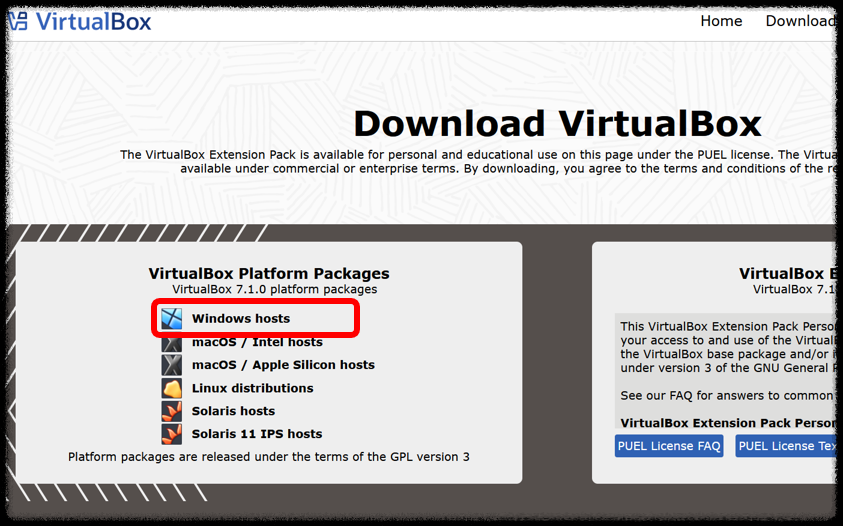
개편된 사이트 2) 버추얼박스 설치 실패해서 추가 프로그램 확인

설치실패 이유가 재배포 가능한 비주얼C++ 설치가 안되어있어서 였음 - 버추얼박스 설치 시도 시 "microsoft visual c++ 2019 redistributable package being installed first"
이런 메시지가 확인되었고, 버추얼박스 설치 실패하였음. - 구글에서 "microsoft visual c++ 2019 redistributable package being installed first"
이 메시지를 검색해서 첫번째로 확인되는 마이크로소프트 사이트 방문. - 버추얼박스 설치 실패 시 확인된 Redistributable 프로그램을 찾아가
내 OS의 아키텍처와 일치하는 프로그램을 다운로드(주소-https://aka.ms/vs/17/release/vc_redist.x64.exe) - 다운로드 받은 프로그램을 실행

받은 VC 를 설치하고, 다시 VirtualBox 설치 시도 - 실행시킨 프로그램(MS Visual C++ …) 설치를 위해 동의함 체크, 설치 클릭,
설치완료 후 리부팅 하는 메시지가 나와서 리부팅 안하고 그냥 "닫기" 를 클릭 - 최초 다운받았던 VirtualBox 설치 프로그램을 실행
- Next, Next, Yes, Next, Install 클릭하여 설치 시작
- 설치가 진행되고, 완료되어 Finish 클릭하면 다시 시스템 리부팅 메시지가 나오지만 또 리부팅 안함 클릭(no)
>> 저장되지 않은 문서나, 작업을 마무리 후 시스템을 리부팅 한번 해 줍니다.
버추얼박스 설치가 완료되었습니다.
다음은 버추얼박스에 VM 생성하기 입니다
'리눅스 엔지니어링 기술 > 1. 버추얼박스 설치 및 VM생성' 카테고리의 다른 글
3. 버추얼박스의 네트워크 설정 (2) 2024.09.18 2. VM생성 (2) 2024.09.18